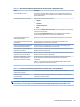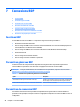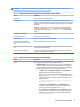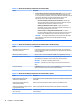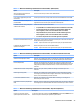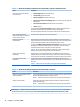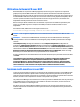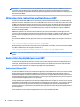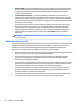HP ThinPro 5.2 - Administrator Manual
Utilisation de RemoteFX avec RDP
RemoteFX (RFX) est un protocole d'achage graphique avancé conçu pour remplacer les composants
graphiques du protocole RDP traditionnel. Il utilise les capacités d'accélération matérielle du processeur
graphique du serveur pour coder les contenus d'écran via le codec RFX et envoyer des mises à jour de l'écran
au client RDP. RFX utilise des technologies de recouvrement avancées et des graphismes adaptatifs, an de
s'assurer qu'il ore la meilleure expérience possible en fonction de type de contenu, de la CPU et de la
disponibilité de bande passante de réseau et vitesse de rendu.
RFX est activé par défaut. L'administrateur ou utilisateur n'a pas besoin de modier les paramètres pour
l'activer. Le client RDP négocie avec chaque serveur RDP qu'il contacte et RFX est utilisé en cas de
disponibilité.
Pour désactiver RFX, dénissez la clé de registre suivante sur 0 :
root/ConnectionType/freerdp/connections/<UUID>/remoteFx
ASTUCE : Pour une gestion simpliée, HP vous recommande d'activer ou de désactiver RFX sur l'hôte
distant.
REMARQUE : Certains serveurs RDP Windows n'envoient pas de contenu RemoteFX aux clients légers
activés pour RDP 7.1 sans une modication à la stratégie de groupe. Vériez le paramètre de la stratégie
suivante :
Local Computer Policy (Stratégie de l'ordinateur local) > Computer Conguration (Conguration de
l'ordinateur) > Administrative Templates (Modèles d'administration) > Windows Components (Composants
Windows) > Remote Desktop Services (Services Bureau à distance) > Remote Desktop Session Host (Hôte de
session Bureau à distance) > Remote Session Environment (Environnement de session à distance) > Enable
RemoteFX encoding for RemoteFX clients designed for Windows Server 2008 R2 SP1 (Activer le codage
RemoteFX pour les clients RemoteFX conçus pour Windows Server 2008 R2 SP1)
En outre, Windows Server 2012 et Windows Server 2012 R2 nécessitent que le paramètre suivant soit déni
sur 32-bit :
Local Computer Policy (Stratégie de l'ordinateur local) > Computer Conguration (Conguration de
l'ordinateur) > Administrative Templates (Modèles d'administration) > Windows Components
(Composants Windows) > Remote Desktop Services (Services Bureau à distance) > Remote Desktop
Session Host (Hôte de session Bureau à distance) > Remote Session Environment (Environnement de
session à distance) > Limit maximum color depth (Limiter le nombre maximal de couleurs)
Sessions multi-moniteurs avec RDP
La prise en charge de plusieurs moniteurs ne nécessite pas de conguration spéciale. Le client RDP identie
automatiquement le moniteur spécié comme moniteur principal dans les paramètres locaux et place les
icônes de la barre des tâches et du bureau sur ce moniteur. Lorsqu'une fenêtre est agrandie dans la session à
distance, la fenêtre couvre uniquement le moniteur sur lequel elle a été agrandie.
Les préférences d'achage et les résolutions des moniteurs peuvent être achées mais elles ne peuvent pas
être modiées dans la session à distance. Pour modier la résolution de la session, fermez la session et
modiez la résolution sur le client léger local.
Par défaut, toutes les sessions RDP sont achées en plein écran et couvrent tous les moniteurs pour une
meilleure expérience de virtualisation. D'autres options de fenêtre sont disponibles dans le gestionnaire de
connexion RDP.
Utilisation de RemoteFX avec RDP 45